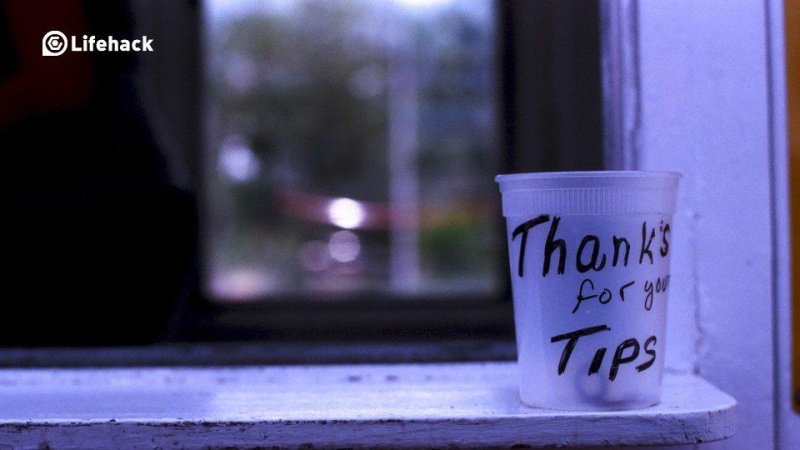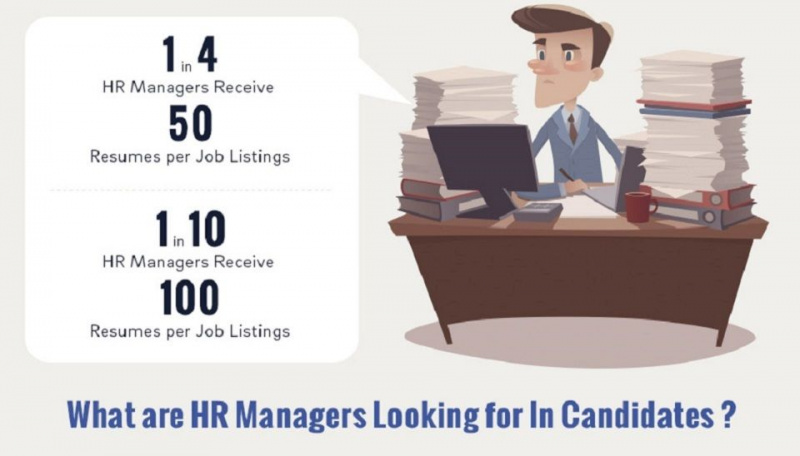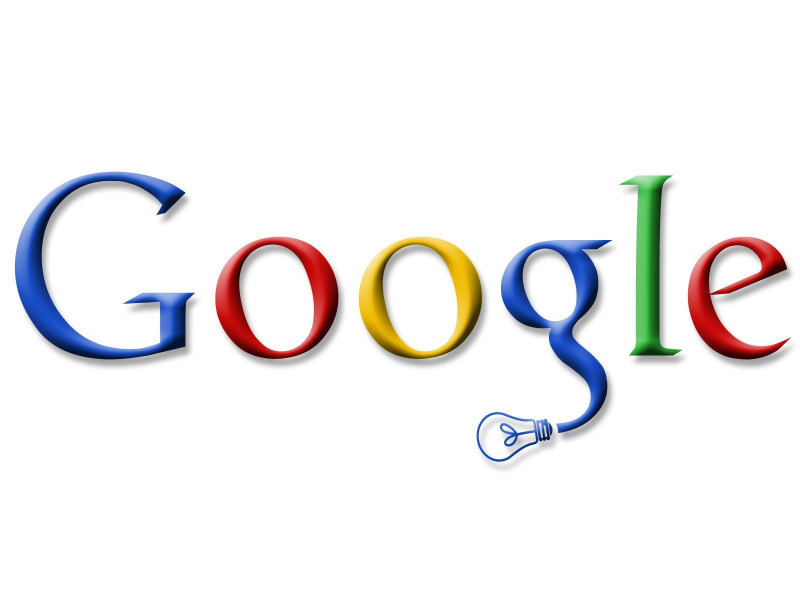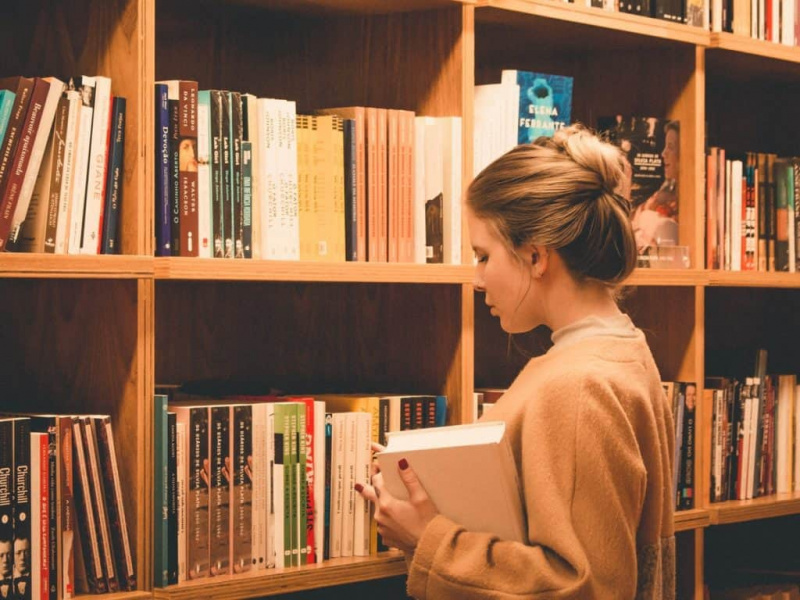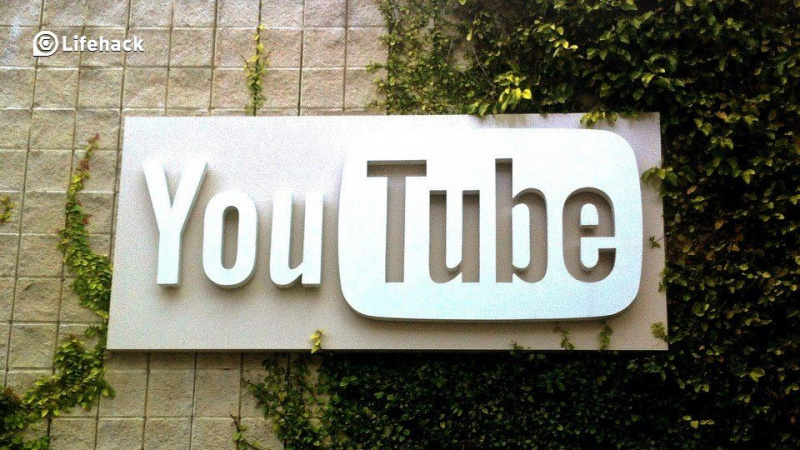כיצד להתקין את Windows ב- Mac
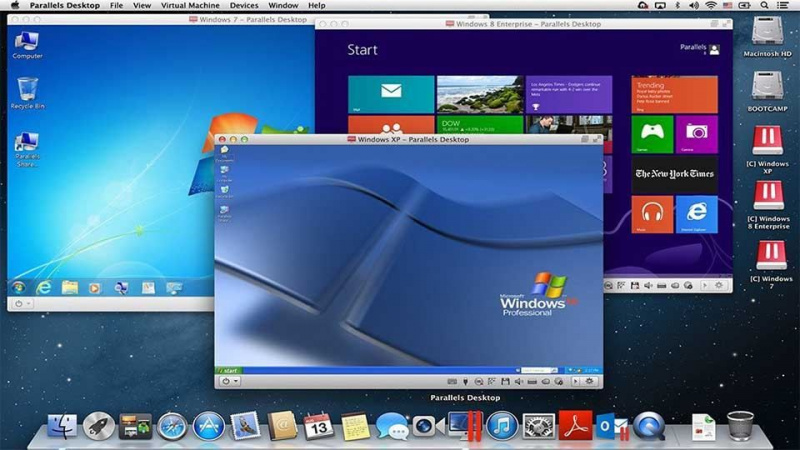
MacOS היא מערכת הפעלה מסוגלת מאוד. אתה יכול להשתמש באפליקציות פרודוקטיביות רבות כמו מוצרי Adobe, Microsoft Office, האפליקציות המקוריות של MacOS ועוד. עם זאת, לפעמים Windows עדיין נדרש למשימות מסוימות כמו יישומים ספציפיים לעסקים, משחקים ויישומים אחרים. הרבה אנשים מתקשים להתקין את Windows ב- Mac אבל זה באמת לא כל כך קשה. במדריך זה אנו נראה לך כיצד להתקין את Windows ב- Mac.
שלב 1: קבל את הכלים המוקדמים
להפעלת Windows, Mac משתמש בתוכנה בשם Boot Camp. מחשבי מקינטוש מגיעים עם Boot Camp מותקן מראש, אותו תוכלו למצוא אם אתם עוברים ל- Finder ואז ל- Utilities. לפני שתתחיל כדאי בדוק באתר זה וודא שהתוכנה שלך מעודכנת. גרסאות ישנות יותר עשויות להכיל באגים שעלולים לסבך את העניינים.
יהיה עליך גם להחזיק דיסק התקנת Windows. מדריך זה פועל לפחות בשלוש הגרסאות האחרונות של Windows, שהן Windows 7, Windows 8 ו- Windows 8.1. אתה יכול לקנות דיסקים רשמיים מחנויות קמעונאיות כמו בסט ביי, או מקמעונאים מקוונים כמו Newegg . אם יש לך את התוכנה, אתה יכול גם ליצור דיסק התקנה משלך באמצעות הדרכה זו .פִּרסוּם
שלב 2: הפעל את ה- Boot Camp Assistant
כפי שציינתי לעיל, עבור אל Finder ואז על Utilities ולחץ פעמיים על ה- Boot Camp Assistant. זה עשוי לבקש ממך את אישורי מנהל המערכת שלך כמו שם המשתמש והסיסמה שלך. מלא את אלה במקום המתאים. לאחר מכן, יש לעקוב אחר כמה הוראות כאשר העוזר מעביר אותך בשלבים המוקדמים של התהליך.
במהלך תהליך זה ככל הנראה תתבקש לעשות זאת הורד את תוכנת התמיכה של Windows עבור Mac זה . אם תתבקש, אמור כן. אלה מנהלי ההתקנים הנדרשים כדי ש- Windows תפעל כהלכה. הורדת מנהלי ההתקן יכולה לקחת הרבה מאוד זמן ולהיות מתסכלת למדי. החדשות הטובות הן שהתהליך יכניס אותם באופן אוטומטי לתקליטור, DVD או כונן הבזק עבורך, כך שלא תצטרך לעשות זאת באופן ידני.
שלב 3: מחלק את הכונן הקשיח
פִּרסוּם

השלב הבא הוא לבחור כמה מקום תתן ל- Windows. זה נקבע על ידי מחוון. תפוס את המרכז והזז אותו קדימה ואחורה עד שיהיה לך מחיצה בגודל מתאים. אין גודל סטנדרטי עבור Windows אם כי עליך לדעת כי חלונות 7 דורשים מינימום של 16GB, כאשר Windows 8 ו- 8.1 לוקחים בערך אותו דבר.
יש לזכור שני דברים. המרחב שאתה נותן ל- Windows יופחת ממחיצת ה- OSX שלך. אז אם יש לך כונן קשיח של 500 ג'יגה בייט ואתה נותן 100 ג'יגה ל- Windows, OSX יישאר רק 400 ג'יגה. חשוב גם שתעניק ל- Windows מספיק מקום ליישומים שאתה צריך. עדיף להעריך יתר על המידה ויהיה מקום נוסף מאשר להמעיט בערך ונגמר לך המקום מכיוון שמחיצה מחדש של הכוננים הקשיחים יכולה להיות קשה.
לאחר שבחרת גודל, לחץ על כפתור המחיצה. ייקח זמן מה עד שהמחשב שלך מחיצה, כך שאם נראה שזה לוקח זמן, פשוט היה סבלני.פִּרסוּם
שלב 4: התחל בהתקנת Windows

מקם את אמצעי ההתקנה של Windows ב- Mac שלך ולחץ על כפתור ההתקנה. ה- Mac שלך יאתחל למסך ההתקנה הרגיל של Windows. עקוב אחר כל שלב. כשאתה מגיע למסך שבו הוא שואל על איזו מחיצה אתה רוצה להתקין, בצע את השלבים הבאים:
- הקלק על ה BOOTCAMP חֲלוּקָה.
- לחץ על הלחצן אפשרויות כונן (מתקדם).
- בחר פורמט.
מלבד זאת, פשוט עקוב אחר ההנחיות וברגע שתסיים, Windows יתחיל להתקין. אם יש לך בעיות יוצאות דופן, תבדוק פה לצעדים המעמיקים בהתקנת Windows.פִּרסוּם
שלב 5: התקן מנהלי התקנים

זה לא החלק הקשה ביותר בתהליך אבל זה החלק שיש בו את הפוטנציאל שיש לו הכי הרבה בעיות. בשלב זה תתקין את מנהלי ההתקנים הנדרשים בכדי לגרום ל- Mac שלך לעבוד ב- Windows. מוקדם יותר בתהליך זה הורדת את מנהלי ההתקנים של Windows ושמת אותם על כונן הבזק. עבור שלב זה, עליך לאתחל ל- Windows.
הכנס את כונן ההבזק, פתח אותו, פתח את התיקיה בשם Boot Camp ולחץ פעמיים על ה- Setup.exe . במהלך תהליך ההתקנה אתה עשוי לראות שגיאות ואזהרות שונות. אלה הם נורמליים. לחץ כדי להמשיך דרכם. לאחר שתסיים, הנהגים שלך צריכים לעבוד. יידרש אתחול מחדש.פִּרסוּם
שלב 6: נקה ונהנה
בשלב זה עליכם לבדוק את ההתקנה החדשה שלכם כדי לוודא שהכל עובד כמו שצריך. אם אתה מוצא בעיות כלשהן, ל- Apple יש שאלות נפוצות לגבי השימוש ב- Boot Camp שאתה יכול למצוא כאן . בשלב זה, כאשר אתה מפעיל את ה- Mac שלך, לחץ על מקש Option כדי לבחור אם ברצונך לאתחל ל- Windows או Mac. זהו, סיימת!
אשראי תמונות מוצג: MacMint דרך macmint.com